分享快手APP设置透明头像的操作过程。
- iphone教程
- 17分钟前
- 400

当前快手还是很多朋友都喜欢使用的一款短视频应用,那么在使用过程里,快手APP究竟是如何设置透明头像的呢?下面打字教程网小编就来介绍快手APP设置透明头像的操作过程,大...
当前快手还是很多朋友都喜欢使用的一款短视频应用,那么在使用过程里,快手APP究竟是如何设置透明头像的呢?下面打字教程网小编就来介绍快手APP设置透明头像的操作过程,大家可以参考。
快手APP设置透明头像的操作过程

准备工作:我们先在手机中保存一张空白图片
打开快手APP,点击首页左上角的【更多】选项。
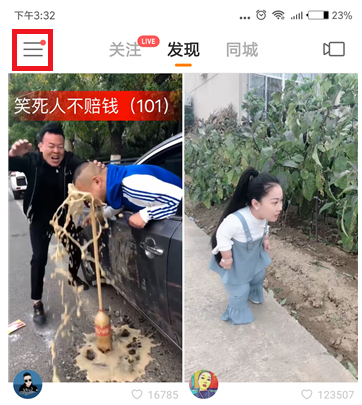
在左侧会出现一个界面,点击个人头像。
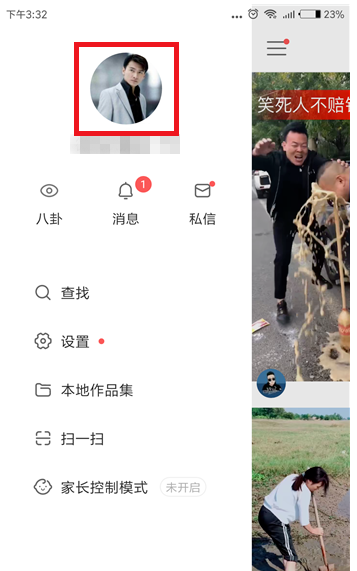
然后进入个人主页,点击快手头像。
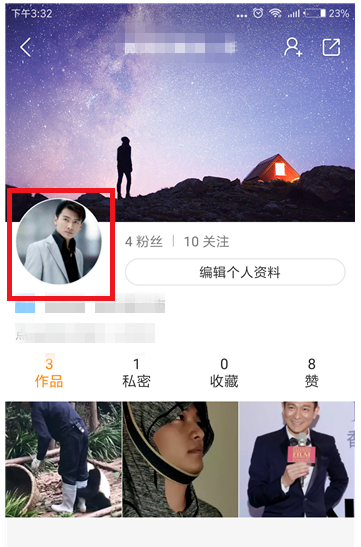
进入新的界面,点击【更换】选项,然后点击【从相册中选取】。
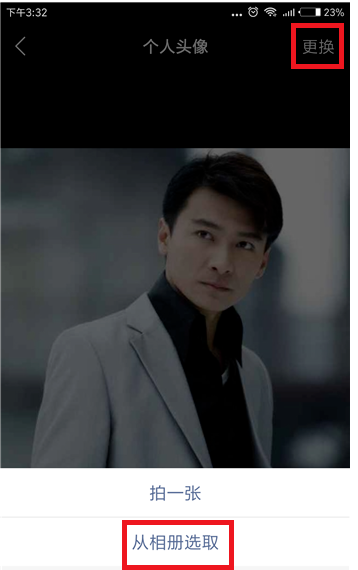
在相册中找到刚才保存的空白图片,调整图片大小,点击右上角的【✔】按钮。
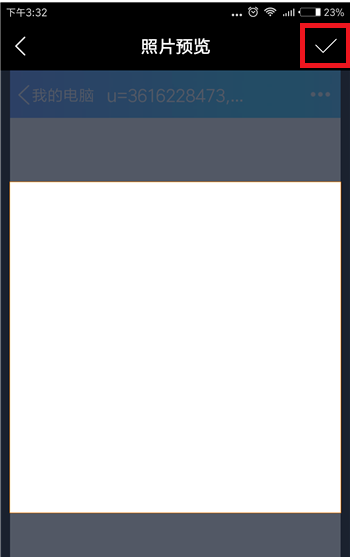
返回个人中心,我们可以看到头像已经变成空白透明的了。
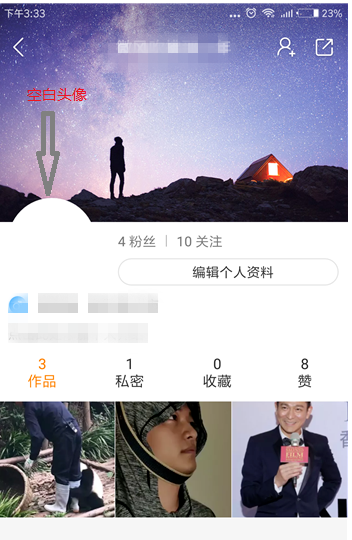
还不知道快手APP如何设置透明头像吗?快来学习学习快手APP设置透明头像的相关内容吧,一定会帮到大家的。
本文由cwhello于2024-10-09发表在打字教程,如有疑问,请联系我们。
本文链接:https://www.dzxmzl.com/3422.html
本文链接:https://www.dzxmzl.com/3422.html